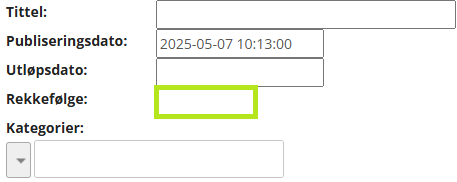Nettsider – Rediger artikkelliste
Veiledning for administratorer.
Denne veiledningen viser hvordan du endrer:
- Hvilke kategorier som vises i en artikkelliste
- Hvilken rekkefølge artiklene vises i
Eksempelet tar utgangspunkt i en typisk side med listevisning.
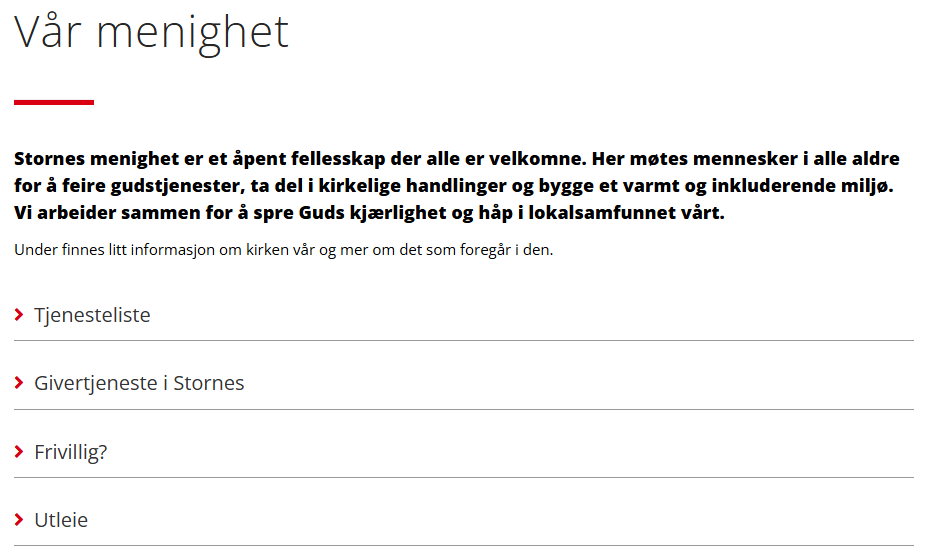
Denne siden består av to moduler:
- Tekst/HTML for tittel og innledningstekst
- Artikkelliste, som viser artikler fra kategorien Vår menighet
Endre kategorier som vises i en liste
Artikkellisten viser artikler basert på hvilke kategorier som er valgt i innstillingene.
- Logg inn på nettstedet.
- Klikk på blyant-ikonet nederst til venstre for å aktivere redigeringsmodus.
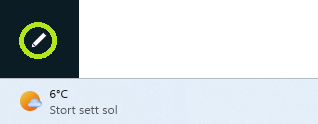
- Klikk på blyant-ikonet øverst til høyre på artikkellisten.
- Klikk på Valg.
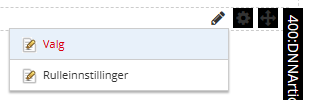
Advarsel
Det finnes også et blyant-ikon for HTML-modulen. Pass på at du klikker på ikonet til artikkellisten, ikke HTML-modulen.
Her får du opp innstillingene for Artikkelkilde.
- I feltet Vis artikler som har en av de valgte kategorier, velg kategoriene som skal vises.

- Skroll til bunnen av siden.
- Klikk på Lagre.
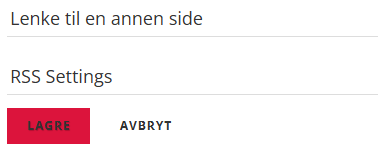
Endre rekkefølge på artiklene
Rekkefølgen styres av sorteringsvalget i artikkellistens innstillinger.
- Logg inn på nettstedet.
- Klikk på blyant-ikonet nederst til venstre for å aktivere redigeringsmodus.
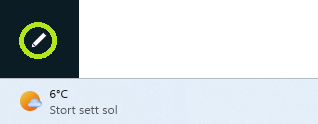
- Klikk på blyant-ikonet øverst til høyre på artikkellisten.
- Klikk på Valg.
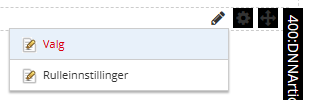
Advarsel
Pass igjen på at du klikker på blyant-ikonet for artikkellisten, ikke HTML-modulen.
- Åpne fanen Generelt.
- Bla ned til feltet Sorteres med.
- Velg ønsket sorteringsmetode.
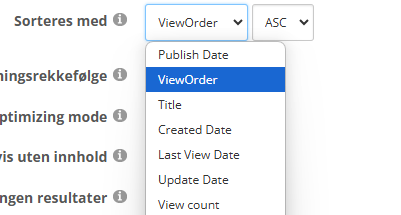
- Skroll til bunnen.
- Klikk på Lagre.
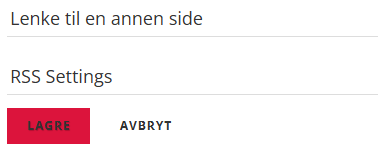
Om sorteringsalternativene
Publish Date (publiseringsdato) er det mest brukte sorteringsvalget.
Du kan velge stigende (ASC) eller synkende (DESC) rekkefølge.
| Alternativ | Bruk | Tips |
|---|---|---|
| Publish Date | Sorterer etter publiseringsdato | Mye brukt - dato kan justeres i artikkelredigeringen |
| View Order | Sorteringsnummer | Sjelden anbefalt – krever vedlikehold. Bruk 10, 20, 30 i stedet for 1, 2, 3 – enklere å sette inn nye artikler |
| Title | Alfabetisk | |
| Created Date | Dato artikkelen ble opprettet | Sjelden anbefalt – Kan ikke endres |
| Update Date | Sorterer etter siste endring | Endring av teksten vil flytte artikkelen |
| View Count | Antall visninger | Ikke i bruk |
Tips
For sortering med Title (alfabetisk) når artiklene skal vises i datorekkefølge, kan du bruke tittelformat ÅÅÅÅMMDD som et heltall.
Dette fungerer også godt for menighetsblad med én artikkel per utgave.
Eksempel: 20170117 → 17. januar 2017
View Order
View Order styres manuelt i hver artikkel i feltet Rekkefølge.